Among Us se ha convertido recientemente en uno de los juegos más populares de Twitch. Aunque se lanzó en 2018, el juego parece haber ganado una gran base de fanáticos recientemente gracias a que todos se quedaron atrapados en casa. Es un juego divertido basado en el engaño que ofrece una jugabilidad multijugador completa y está virtualmente disponible en todas las plataformas… excepto Chromebooks (y Mac).
Si bien algunos Chromebooks recientes son compatibles con Among Us de inmediato, algunas versiones anteriores no te permitirán instalar el juego. Hay una manera fácil de eludir esta restricción, echemos un vistazo rápido.
Relacionado: Cómo jugar Among Us en Mac
Cómo descargar Among Us en Chromebook gratis
Habilite la instalación de aplicaciones para Play Store en su Chromebook
Inicie sesión en su Chromebook y abra ‘Configuración’.
Haga clic en ‘Aplicaciones’ en la barra lateral izquierda.
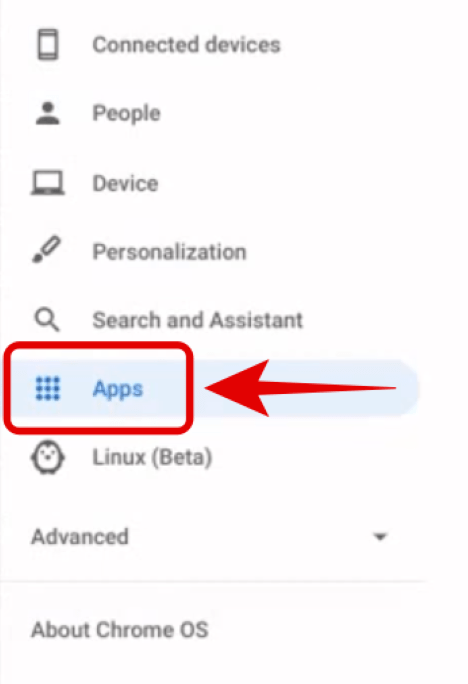
Ahora haga clic en ‘Google Play Store’ en la pestaña derecha y asegúrese de que esté encendido.
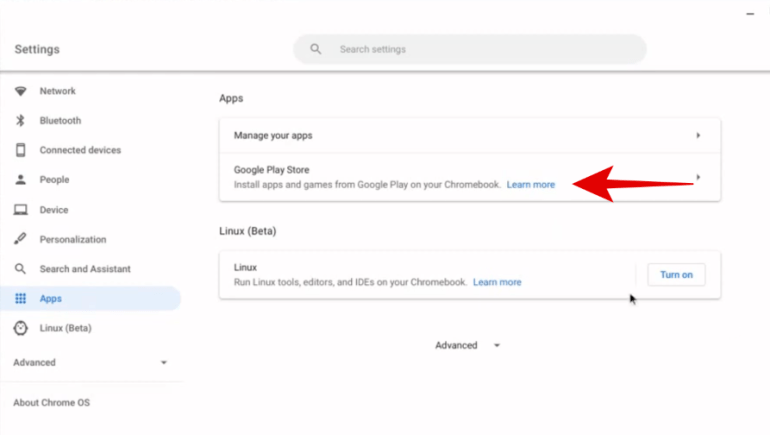
Ahora está listo para comenzar las instalaciones según su Chromebook.
Relacionado: Cómo obtener un nombre invisible en Among Us
Instalación de Among Us en Chromebook
Inicie sesión en su Chromebook y haga clic en el icono de Play Store para abrir Play Store. Ahora haga clic en la barra de búsqueda en la parte superior.
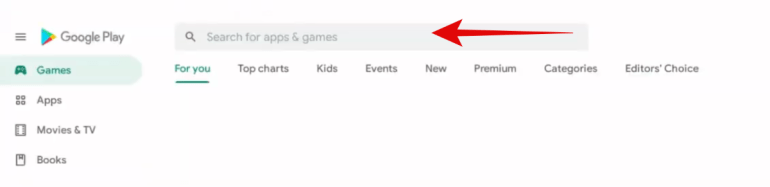
Busque ‘Among Us’.
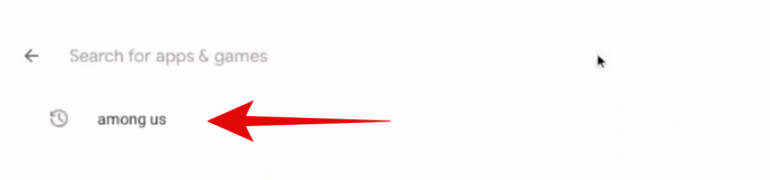
Haga clic en la aplicación en la parte superior una vez que aparezca en los resultados de búsqueda.
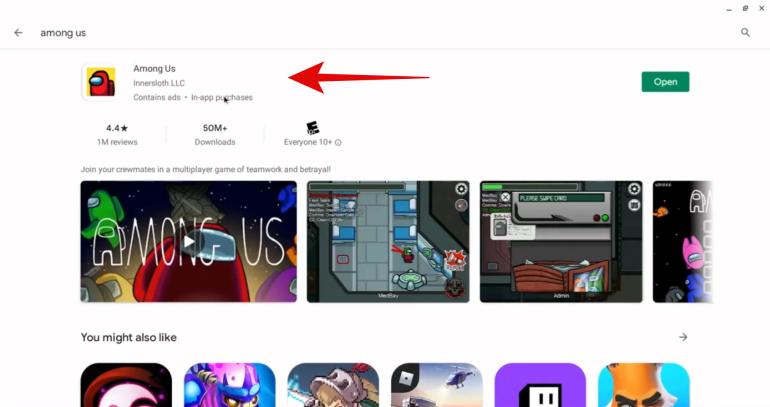
Ahora haga clic en ‘Instalar’.
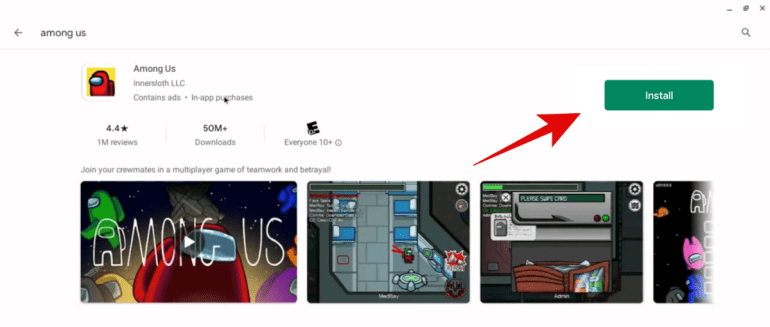
La aplicación ahora se instalará en su Chromebook. Una vez instalado, haga clic en el icono para iniciar Among Us.
Relacionado: Cómo jugar entre nosotros gratis en PC [Workaround]
¿Qué sucede si Among Us no es compatible con su Chromebook?
Si Among Us no es compatible con tu Chromebook, no podrás instalar el juego a través de Play Store. Sin embargo puedes instalar un APK para obtener el juego, pero esto tiene sus desventajas. Deberá habilitar el modo de desarrollador y desactivar el modo protegido para instalar el APK.
Además, Google dejará de brindar soporte para su Chromebook después de que habilite el modo de desarrollador, por lo que no recomendamos esta ruta. Además, habilitar el modo de desarrollador borrará todo el contenido de su Chromebook, que es otra molestia con la que la mayoría de los usuarios no desean lidiar.
Relacionado: Cómo actualizar Among Us en PC, Android e iOS
Cómo jugar Among Us en Chromebook
Consejos para mejorar los controles en Chromebooks
Como habrás adivinado, la versión de Among Us que se instala a través de Play Store es la que está hecha para dispositivos Android. Esto significa que requiere una pantalla táctil para los controles adecuados. Sin embargo, hay otro esquema de control en Among Us que hace que sea mucho más fácil jugar con el mouse. Echemos un vistazo.
Relacionado: Controles de teclado Among Us: la lista completa
Inicie Among Us en su Chromebook. Ahora haga clic en ‘Configuración’ en la parte inferior de su pantalla.
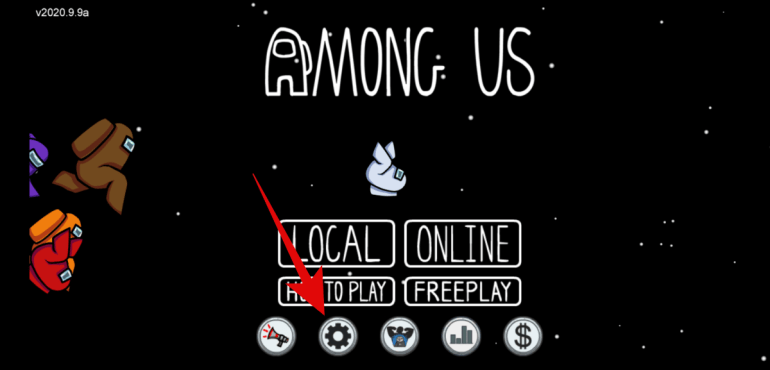
En la sección de controles, seleccione ‘Tocar’ en lugar de ‘Joystick’.
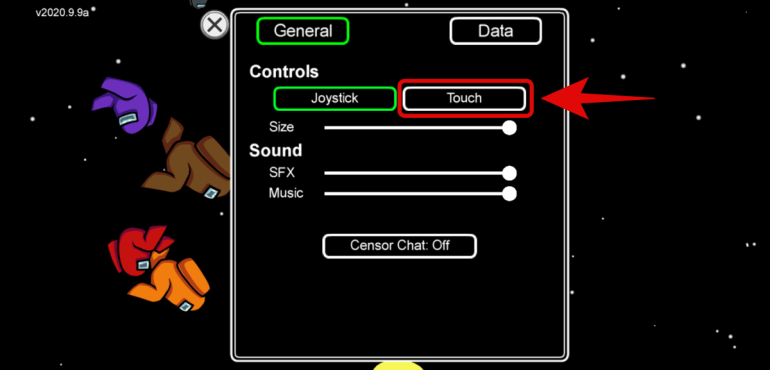
Ahora que ha seleccionado Touch, cada clic del mouse simulará un toque en la pantalla. Tu personaje ahora caminará a cada lugar en el que hagas clic en la pantalla en lugar de tener que arrastrar el joystick en cada dirección. También puede interactuar con todos los objetos cercanos con un solo clic, lo que hará que sea mucho más fácil jugar Among Us en un Chromebook.
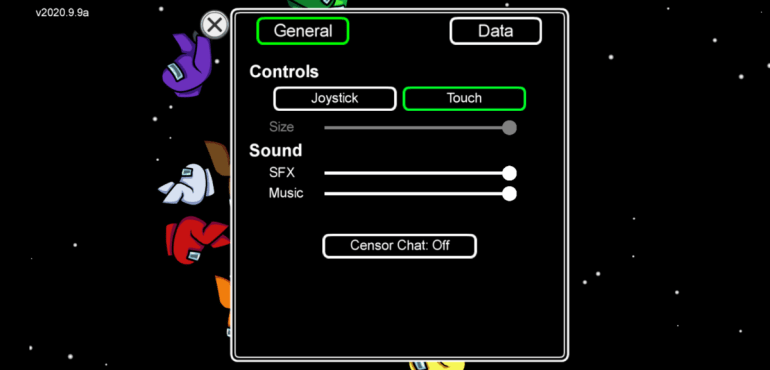
Relacionado: Entre nosotros ¡Explicación del juego cruzado entre dispositivos móviles y PC!
Cómo usar el teclado de Among Us en una Chromebook
Si desea utilizar un teclado, tendrá que hacer clic con el mouse en el cuadro de texto de su chat Among Us. Una vez hecho clic, el teclado debería activarse y permitirle escribir su mensaje. Si no puede escribir en el cuadro de texto, primero haga clic en un área vacía de la pantalla y luego haga clic en el cuadro de texto. Debería poder escribir usando el teclado después de esto.
Crédito de imágenes: Un gran saludo a YouTuber Elan Kelev Airglow por su video que nos ayudó a obtener las fotos exactas para este proceso. Puede consultar su canal para obtener más guías sobre Chromebooks.
Cómo jugar Among Us en la Chromebook de la escuela
Los Chromebook escolares son muy diferentes de los dispositivos de la tienda. Si tiene una Chromebook escolar, es probable que su escuela le haya dado una cuenta de educación de Google que se utiliza para iniciar sesión en el dispositivo.
Dependiendo de las restricciones impuestas a la cuenta, tal vez pueda instalar Among Us si tiene suerte. Vaya a ‘Configuración’ y toque ‘Cuentas’. Si esta opción está disponible para usted, toque el ícono ‘+’ para agregar su cuenta personal de Google a la Chromebook.
Este es el paso más importante, si puede agregar una cuenta personal de Google a su Chromebook, entonces podrá instalar Among Us y otros juegos y aplicaciones de terceros en su dispositivo fácilmente. Pero si se enfrenta a restricciones o problemas, es probable que su escuela haya desactivado esta opción, lo que significa que no podrá instalar ninguna aplicación o juego no aprobado en su Chromebook.
Para los usuarios que logran agregar una cuenta personal a su Chromebook escolar, ahora pueden dirigirse a Play Store, tocar el ícono de menú en la esquina superior izquierda y cambiar a su cuenta personal. Una vez que cambie, el diseño de Play Store debería cambiar y ahora debería tener acceso a todas las aplicaciones y juegos que Google tiene para ofrecer. Simplemente siga la guía mencionada anteriormente para instalar Among Us en su Chromebook de aquí en adelante.
Esperamos que esta guía le haya ayudado a acceder fácilmente a Among Us en su Chromebook. Si tiene más preguntas para nosotros, no dude en comunicarse utilizando la sección de comentarios a continuación.
